Utilitaire Color Swatch
Cette section décrit l'utilitaire Color Swatch. Vous pouvez imprimer l'échantillon de couleur RVB intégré à la machine à l'aide de l'utilitaire Color Swatch. Vous pouvez vérifier les valeurs RVB à l'aide de l'échantillon de couleur RVB et imprimer les couleurs si nécessaire.
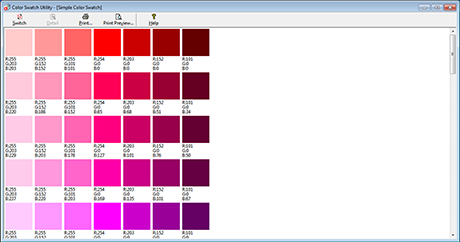
Mémo
L'utilitaire d'échantillon de couleur est installé au moment de l'installation du pilote d'imprimante.
Impression d'un échantillon de couleur
-
Cliquez sur [Démarrer], puis sélectionnez [Tous les programmes] > [Okidata] > [Utilitaire Color Swatch] > [Utilitaire Color Swatch].
-
Cliquez sur [Imprimer].
-
Sélectionnez la machine dans [Nom].
-
Cliquez sur [OK].
-
Vérifiez les couleurs que vous souhaitez imprimer dans l'échantillon de couleur, puis notez les valeurs RVB.
Personnalisation de l'échantillon de couleur
Si vous ne trouvez pas la couleur de votre choix dans "Impression d'un échantillon de couleur" de l'étape 5, suivez les procédures ci-dessous pour personnaliser la couleur.
-
Cliquez sur [Changer].
-
Cliquez sur [Détails].
-
Réglez les trois curseurs jusqu'à ce que la couleur de votre choix s'affiche.
-
Cliquez sur [Close].
-
Cliquez sur [Imprimer].
-
Sélectionnez la machine dans [Nom].
-
Cliquez sur [OK].
-
Vérifiez que la couleur est réglée conformément à vos souhaits.
Mémo
Si vous n'êtes pas satisfait du résultat de l'impression, répétez les étapes 1 à 8.
Impression d'un fichier avec la couleur de votre choix
-
Ouvrez le fichier à imprimer.
-
Sélectionnez le texte ou le graphique pour régler les valeurs RVB dans une application.
-
Imprimez le fichier.
Mémo
-
Pour plus de détails sur la méthode de spécification de la couleur dans l'application, reportez-vous au manuel de celle-ci.
-
Lors de l'impression d'échantillons de couleur et du fichier de votre choix, utilisez les mêmes paramètres de pilote d'imprimante.
-

